
但要使用這功能有二個條件,第一需將MAC與iPad進上同一個WIFI分享器下,第二需登入Apple ID且需要採用二段式驗證,由於二段式讓梅干感到很麻煩,因此對於並行這功能遲遲一直未曾使用,直到最近要繪製一些手繪的插圖時,才讓梅干又想起了這功能,因此就先將Apple ID依指示開啟了二步驟驗證後,終於成功的將iPad變成Macbook的無線延伸螢幕,甚至還可用來當繪圖板使用,因此有需的朋友,也一塊來看看吧!
Step1
首先分別將MAC與iPad連到同一個WIFI分享器後,與登入同一個Apple ID後,進入系統偏好設定的「並行」。

Step2
接著在下方的裝置清單中,就會看到iPad的名稱。
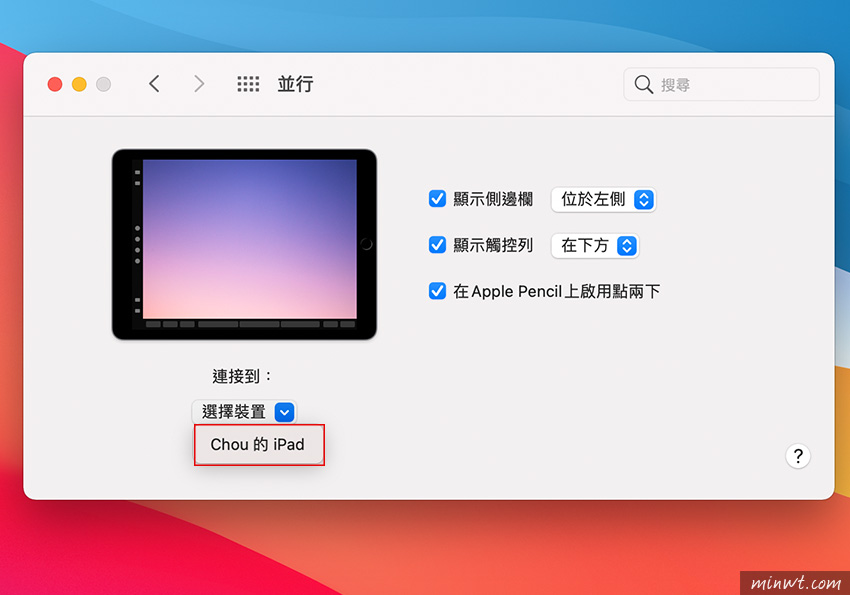
Step3
在選擇好裝置後,再到顯示器的排列方式中,調整一下iPad要放在什麼位置,
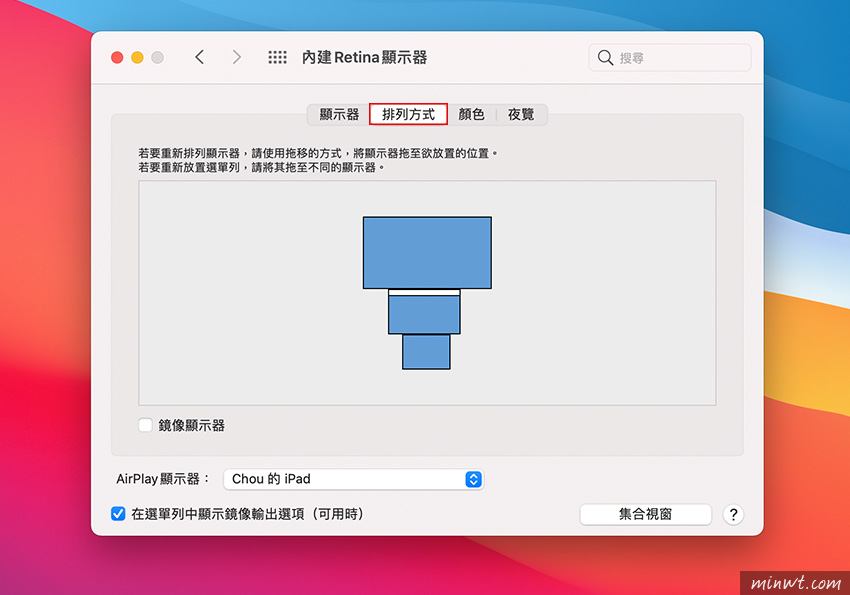
Step4
當設定完畢後,這時iPad的畫面就會變成MAC的延伸桌面。

Step5
這時再把Illustrator直接拖拉到iPad中,雖然Illustrator也有推出iPad但真心覺得難用,還是電腦板來的好用。

Step6
拖到iPad後,再到偏好設定中,將使用精確指標的選項勾起來。
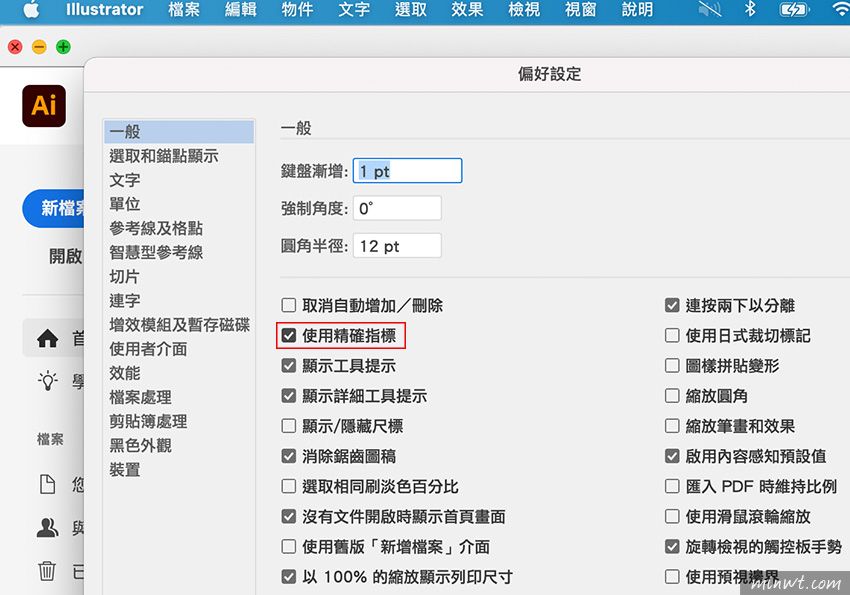
Step7
這時候再畫圖時,就不會出現一隻筆型圖示很干擾,哈~這時iPad就可變成繪圖板使用啦!因此也想把iPad變成繪圖板的朋友,現在也趕快把iPad拿出來吧!


![[開箱] IFOOTAGE RB-A400 圓形底座腳架|不佔空間、穩固不倒、耐重更安心](http://photo.minwt.com/img/Content/DC/rba400/00xs.jpg)